Kā izmantot DroidCam, lai tālruni pārvērstu par datora tīmekļa kameru
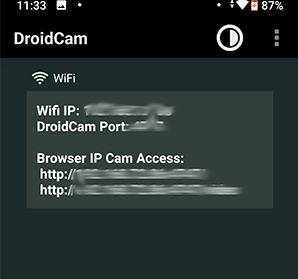
Nākamajā rakstā tiks parādīts, kā izmantot Droidcam datoros un tālruņos, kā arī daži ieteikumi perfektam videozvanam!
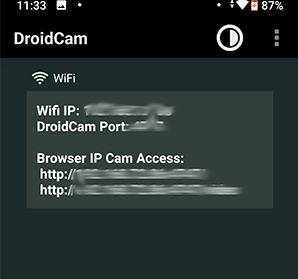
Dzīve Koronas pandēmijas laikā turpinās. Daudziem no mums ir jāmaina darba vide vai, vēl ļaunāk, jāzaudē darbs.
Lai pielāgotos jaunajai situācijai, jums ir jāapmeklē intervijas un video sapulces, izmantojot tādas lietojumprogrammas kā Hangouts Meet , Skype un Zoom no mājām, tādējādi pieprasījums pēc tīmekļa kamerām pārsniedz piedāvājumu.
Labā ziņa ir tā, ka, ja nepieciešams, varat pārvērst savu Android tālruni par datora tīmekļa kameru , izmantojot dažas lietotnes, piemēram, DroidCam vai Iriun for Android. Nākamajā rakstā tiks parādīts, kā izmantot Droidcam datoros un tālruņos, kā arī daži ieteikumi perfektam videozvanam!
Daži vārdi par DroidCam lietojumprogrammu
DroidCam ir lietojumprogramma, kas pārvērš jūsu Android ierīci par tīmekļa kameru. Lietojumprogramma darbojas ar datora klientu, kas savieno datoru ar tālruni. Šī lietojumprogramma atbalsta Android, iOS un Windows. Tas ļauj savienot klēpjdatoru vai datoru, izmantojot WiFi tīklu vai ar USB kabeļa palīdzību.
Lietotne neapkopo nekādu personisko informāciju, ļaujot audio un video datus straumēt tieši pievienotajās klientu programmās. Vairumā gadījumu šīs audio un video straumes atrodas jūsu lokālajā tīklā un nav pieejamas no ārpuses.
Galvenās DroidCam funkcijas ir šādas:
Ja jums patīk lietotne, apsveriet iespēju lejupielādēt DroidCamX Pro versiju ar lielākām priekšrocībām salīdzinājumā ar bezmaksas versiju, piemēram:
Iestatiet Droidcam datorā un tālrunī
Pēc instalēšanas atveriet Droidcam interfeisu datorā un jums būs 2 savienojuma iespējas: (1) caur wifi, (2) caur USB kabeli.
(1) Izveidojiet savienojumu, izmantojot wifi:
Jūs savienojat gan tālruni, gan datoru ar vienu un to pašu wifi tīklu, atveriet Droidcam tālrunī, lai iegūtu IP un portu:
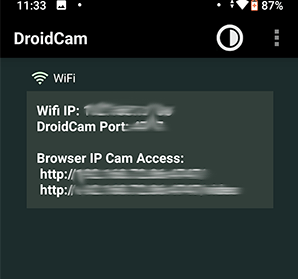
Pēc tam datorā ievadiet Droidcam, nospiediet Sākt .
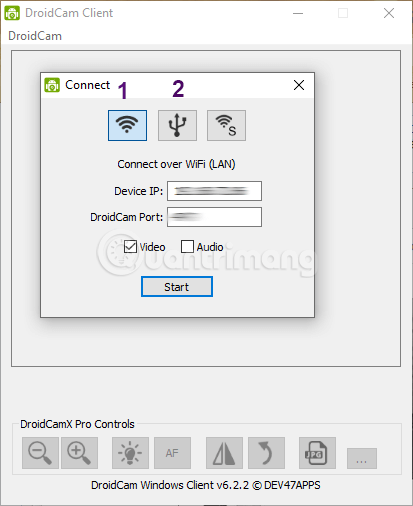 (2) Pievienojiet, izmantojot USB:
(2) Pievienojiet, izmantojot USB:
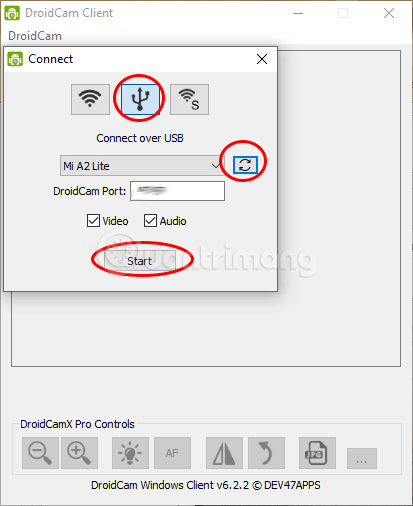
Pēc savienojuma izveides rezultāti būs šādi:
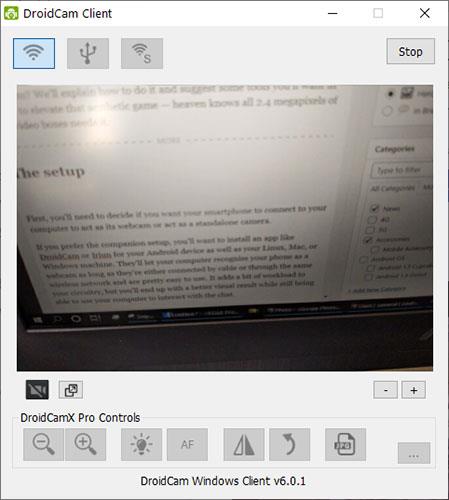
Ja vēlaties pārvērst savu tālruni par datora tīmekļa kameru, jums būs jāinstalē programma, piemēram, DroidCam vai Iriun.
Izmēģinot Xiaomi tālruni un saņemot kļūdas ziņojumu no lasītāja, Quantrimang.com atklāja, ka, ja nav iespējotas izstrādātāja opcijas un USB atkļūdošanas režīms, Droidcam PC neatradīs tālruni un nevar izveidot savienojumu.
Izpildiet šo rokasgrāmatu, lai iespējotu izstrādātāja opcijas vietnē Xiaomi . Pēc tam dodieties uz Iestatījumi > Sistēma > Papildu > Izstrādātāja opcijas > ritiniet uz leju netālu no apakšas, lai atrastu USB atkļūdošanu > ieslēdziet to. Uzreiz pēc tam noklikšķiniet uz atsvaidzināšanas ikonas, kā parādīts, lai ļautu Droidcam atrast jūsu tālruni. Kad lodziņā redzat tālruņa nosaukumu, noklikšķiniet uz Sākt .
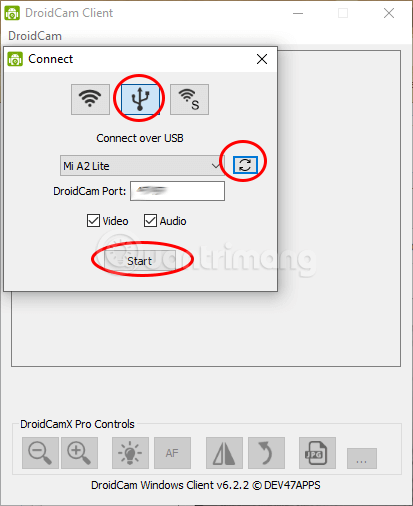
Šeit ir daži ieteikumi par to, ko iegādāties viedtālrunim, lai palīdzētu jums izskatīties vislabāk — pat bez kosmētikas!
Daži rīki palīdz padarīt videozvanus pilnīgākus
Aprīkojuma plaukti un gaismas

Labākam vizuālajam izskatam varat izmantot aprīkojuma statīvus un gaismas
Ja tālruņa un lampas novietošanai izmantojat galdu, jums ir nepieciešams lukturis, kurā tiek izmantotas LED spuldzes, kas sakārtotas masīvā vai apļveida rakstā, lai apgaismotu jūsu seju. Daži ražotāji ražo apļveida lampas ar iebūvētiem tālruņa stiprinājumiem. Pamatnei vajadzētu izvēlēties nelielu, apmēram 30 cm augstu statīvu.
Turklāt daži uzņēmumi ražo arī statīvus, kas apvieno gan tālruņa turētāju, gan prožektoru. Tomēr šķiet, ka tie ir vairāk piemēroti vloggeriem nekā parastajiem lietotājiem.
Pirms pirmā zvana noteikti pārbaudiet iestatījumus, lai redzētu, vai jums ir jāpielāgo sēdpozīcija vai tālruņa un apgaismojuma slīpums.
Audio aparatūra

Apsveriet iespēju iegādāties jaunas Bluetooth austiņas ar aktīvu trokšņu slāpēšanu
Apsveriet iespēju iegādāties jaunas Bluetooth austiņas ar aktīvu trokšņu slāpēšanu. Dažiem tālruņiem šodien ir izņemta austiņu ligzda. Turklāt vadu austiņas lietošanas laikā rada arī zināmas neērtības.
Lasītāji var atsaukties uz: 14 labākās bezvadu austiņas dažām iespējām.
Un visbeidzot, neatkarīgi no tā, ko jūs darāt, pievērsiet uzmanību, lai izvairītos no smieklīgām situācijām, piemēram, personīga darba veikšanas un aizmirstības izslēgt mikrofonu vai kameru tiešraides zvana laikā!
Veiksmi!
Pateicoties reāllaika runas-teksta konvertēšanas funkcijām, kas ir iebūvētas daudzās ievades lietojumprogrammās, jums ir ātra, vienkārša un tajā pašā laikā ārkārtīgi precīza ievades metode.
Gan datori, gan viedtālruņi var izveidot savienojumu ar Tor. Labākais veids, kā piekļūt Tor no viedtālruņa, ir Orbot, projekta oficiālā lietotne.
oogle arī atstāj meklēšanas vēsturi, kuru dažreiz nevēlaties, lai kāds, kas aizņemas jūsu tālruni, redzētu šajā Google meklēšanas lietojumprogrammā. Kā dzēst Google meklēšanas vēsturi, varat veikt tālāk norādītās darbības šajā rakstā.
Tālāk ir norādītas labākās viltotās GPS lietotnes operētājsistēmā Android. Tas viss ir bez maksas, un jums nav nepieciešams rootēt tālruni vai planšetdatoru.
Šogad Android Q sola ieviest virkni jaunu funkciju un izmaiņu Android operētājsistēmā. Nākamajā rakstā apskatīsim paredzamo Android Q un atbilstošo ierīču izlaišanas datumu!
Drošība un privātums arvien vairāk kļūst par viedtālruņu lietotāju bažām kopumā.
Izmantojot Chrome OS režīmu “Netraucēt”, varat uzreiz izslēgt kaitinošos paziņojumus, lai darbvieta būtu koncentrētāka.
Vai zināt, kā ieslēgt spēles režīmu, lai optimizētu spēles veiktspēju tālrunī? Ja nē, izpētīsim to tagad.
Ja vēlaties, varat arī iestatīt caurspīdīgas tapetes visai Android tālruņu sistēmai, izmantojot lietojumprogrammu Designer Tools, tostarp lietojumprogrammas saskarni un sistēmas iestatījumu saskarni.
Tiek laisti klajā arvien vairāk 5G tālruņu modeļu, sākot no dizaina, tipiem līdz segmentiem. Šajā rakstā nekavējoties izpētīsim 5G tālruņu modeļus, kas tiks laisti klajā šī gada novembrī.









